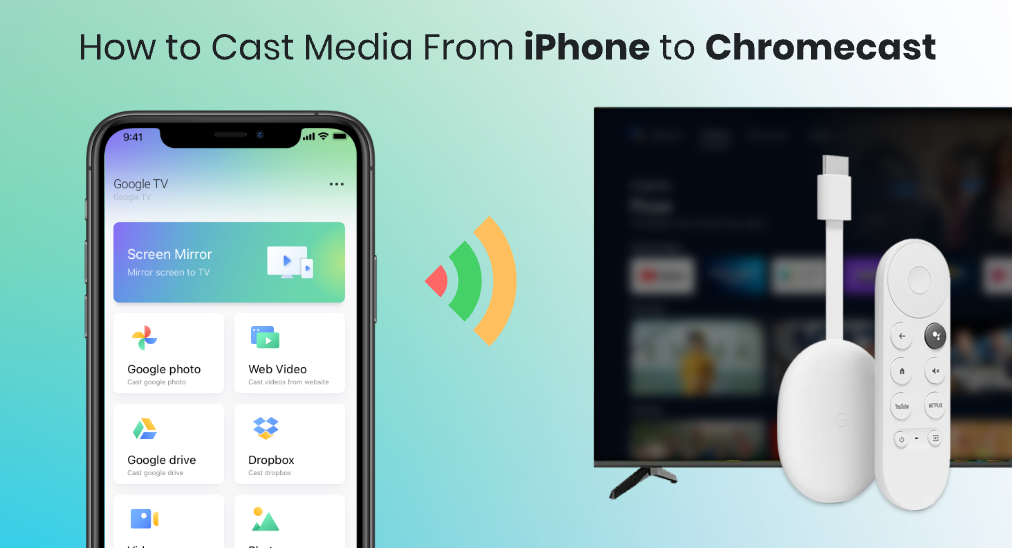
O Google Chromecast desempenha um papel significativo no sistema de casa inteligente do Google e possui alta estabilidade e compatibilidade. Se você tem um dispositivo Chromecast, é possível transmitir conteúdo do seu smartphone Android ou até mesmo do iPhone diretamente para as TVs de forma gratuita.
Como o iPhone é produzido pela Apple Inc., que não inclui os Serviços Móveis do Google, você pode achar um pouco mais difícil fazer seu iPhone coordenar com sua TV que está conectada a um dispositivo Chromecast. Não se preocupe! Este guia tem como objetivo ajudá-lo a construir uma ponte entre o seu iPhone e o seu Chromecast, e dá-lhe uma ideia de como transmitir para o Chromecast do iPhone, para que você possa transmitir mídia para o Chromecast instantaneamente.
Sumário
Você pode transmitir com o aplicativo Google Home?
O aplicativo Google Home é projetado para o sistema de casa inteligente do Google, que possui a capacidade de configurar adequadamente os dispositivos Chromecast para sua rede doméstica. Como existem vários modelos de dispositivos Chromecast e a maioria deles não vem com um controle remoto, você deve sempre considerar usar o aplicativo Google Home para colocá-los em funcionamento.
Aqui estão os passos para configurar um Chromecast para a rede doméstica.
Paso 1. Certifique-se de que você conectou seu Chromecast à sua TV com um cabo HDMI e também alimente o Chromecast com uma fonte de energia USB.

Paso 2. Certifique-se de que seu dispositivo móvel e o Chromecast estejam conectados à mesma rede Wi-Fi. Se você achar muito difícil configurar o Wi-Fi para o Chromecast, você pode ler como alterar a rede Wi-Fi para o Chromecast.
Paso 3. Clique no My Fire TV Adicionar(+) pressione o botão na tela inicial do aplicativo Google Home e, em seguida, siga o guia para configurar o Chromecast que você possui.
Se você estiver usando um dispositivo Android, você está pronto para seguir neste passo, pois o aplicativo Google Home suporta a transmissão de tela diretamente da versão Android do Google Home para o Chromecast. Mas quando você tem um iPhone, você não pode usar o aplicativo Google Home para transmitir. Agora, você deve continuar lendo e coordenar seu iPhone e Chromecast.
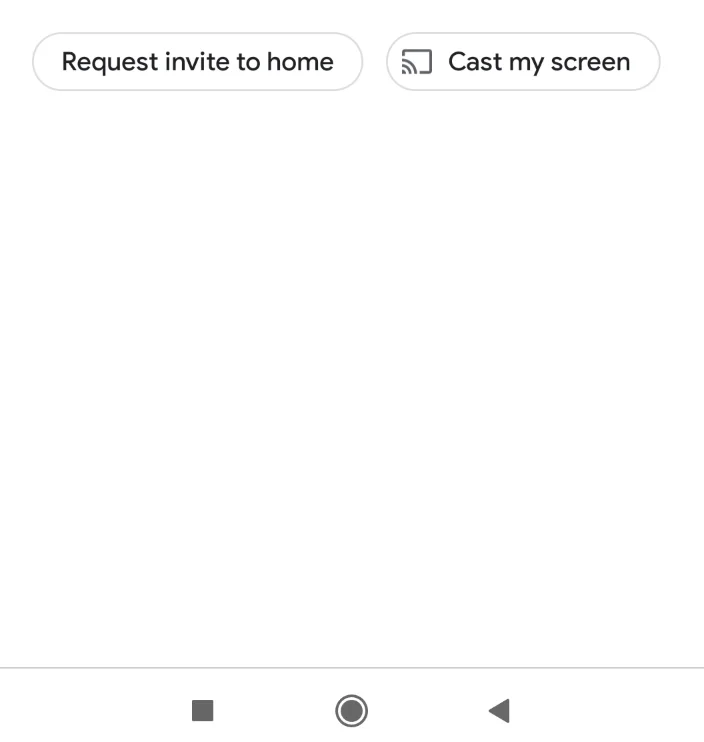
TV Cast para Chromecast é a Resposta Final
O aplicativo Google Home é o método básico para se conectar ao Chromecast, mas o entretenimento da sala de estar merece um impulso com mais funções. Minha recomendação é TV Cast para Chromecast de BoostVision, pela sua estabilidade e facilidade de uso, e mais importante, realmente quebra a barreira entre os sistemas da Google e da Apple.
Baixe o TV Cast para o Chromecast
O TV Cast para Chromecast é compatível tanto com dispositivos Android quanto iOS, e possui funções de transmissão de várias fontes de mídia e espelhamento de tela em tempo real. Além disso, a interface é clara o suficiente para que você possa usá-la sem qualquer complexidade.
Para estabelecer uma conexão entre o seu Chromecast e o seu smartphone, você deve seguir estes passos:
Paso 1. Abra o aplicativo, clique no Nenhum dispositivo conectado área no canto superior esquerdo.
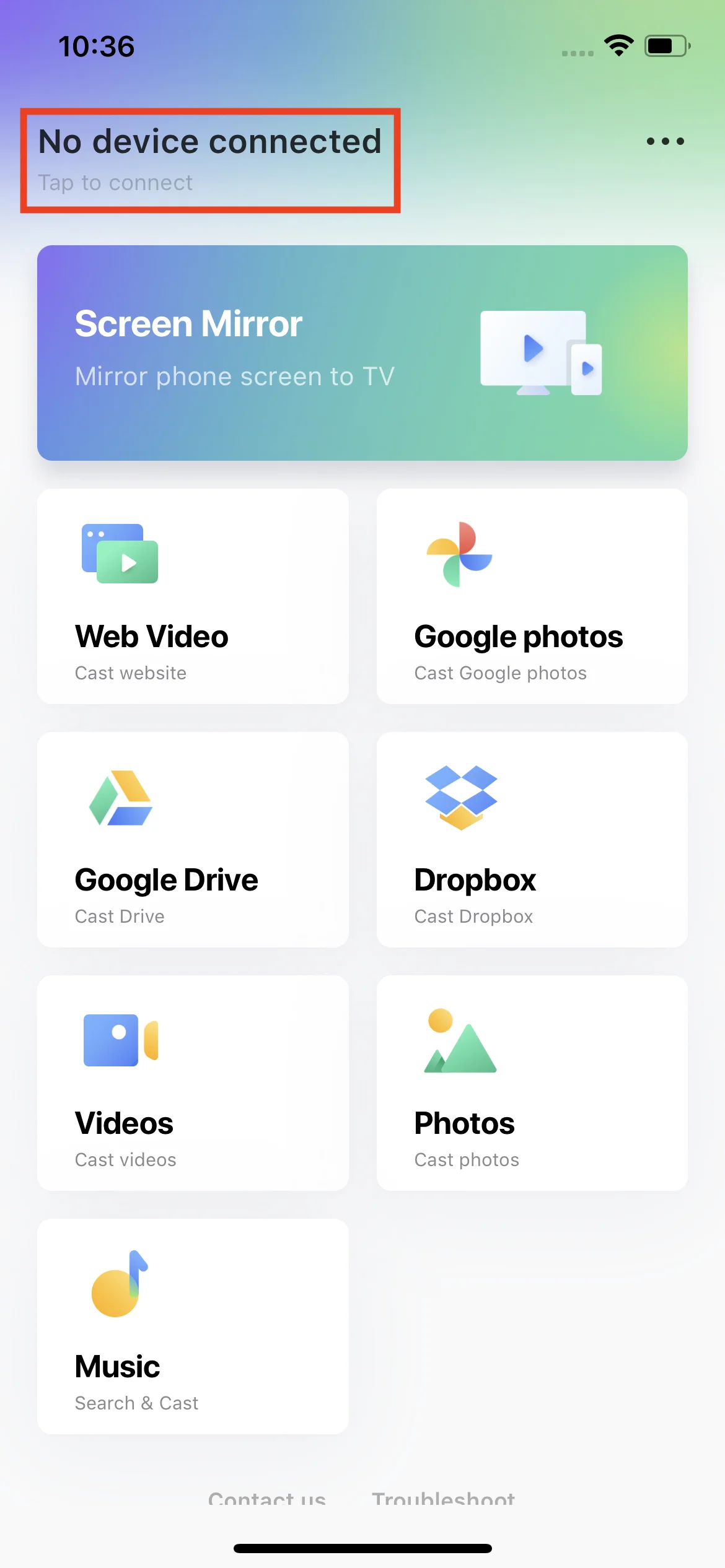
Paso 2. Encontre e selecione o dispositivo Chromecast na lista.
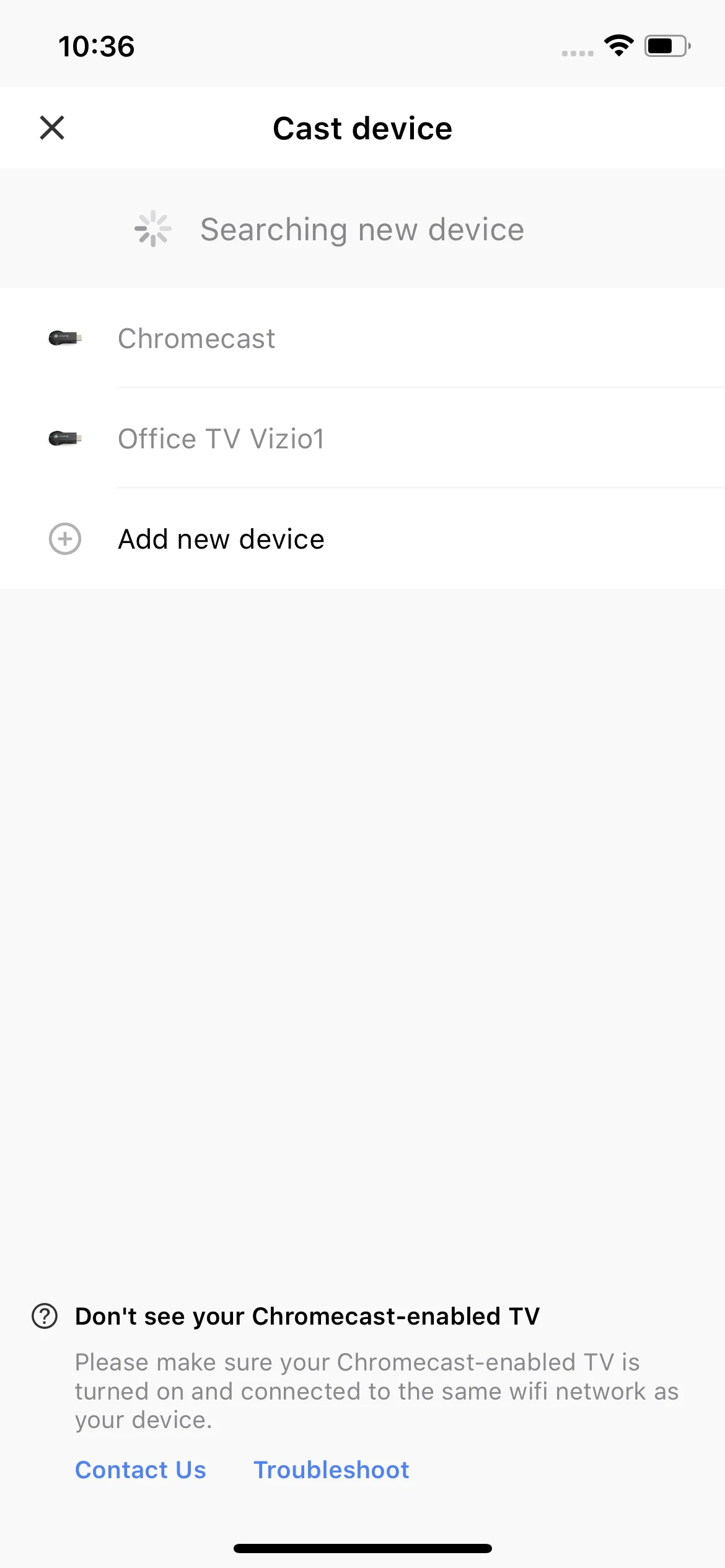
Paso 3. Clique no My Fire TV Conectar botão.
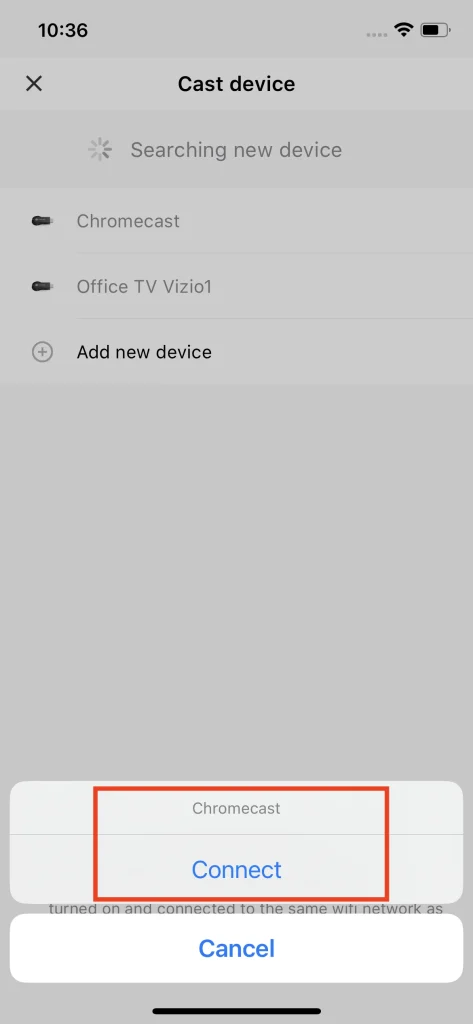
Então, você poderá transmitir mídia e espelhar telas de um telefone Android ou iPhone. Além disso, você pode transmitir mídia não apenas do álbum local, mas também de fontes online como o YouTube. Para um manual específico do usuário, você pode conferir Como Usar o TV Cast para Chromecast.
Conclusão
Como transmitir do iPhone para a TV Chromecast não é tão difícil de responder. Embora o iPhone não possa transmitir diretamente para o Chromecast, será mais prudente usar um aplicativo de terceiros como o TV Cast for Chromecast para conseguir isso. Primeiro configurando o dispositivo Chromecast com o aplicativo Google Home, depois emparelhe o TV Cast for Chromecast com a TV que está conectada ao Chromecast. Isso oferecerá um conjunto completo de funções para transmitir mídia do iPhone para o Chromecast.
Como Transmitir do iPhone para o Chromecast FAQ
Posso espelhar o iPhone para o Chromecast?
Sim. Tudo o que você precisa fazer é baixar o aplicativo TV Cast para Chromecast da loja de aplicativos, emparelhá-lo com seu dispositivo Chromecast e, em seguida, você pode espelhar a tela do seu iPhone para o Chromecast em velocidade real.
Por que meu iPhone não transmite para o Chromecast?
O principal motivo pelo qual seu iPhone não transmite para o Chromecast é devido a um problema de conexão. Verifique se o seu iPhone e o seu Chromecast estão na mesma rede Wi-Fi. Se estiverem, você deve então verificar se emparelhou seu iPhone com o Chromecast corretamente. Além disso, você pode optar por mudar para um aplicativo de terceiros, como o TV Cast para Chromecast, para transmitir do seu iPhone para o Chromecast.
Como faço para transmitir do meu iPhone para minha TV?
Uma maneira estável seria usar o dispositivo Chromecast e o aplicativo TV Cast para Chromecast. Conecte o Chromecast do Google à sua TV, depois baixe o TV Cast para Chromecast da App Store. Conecte o aplicativo ao dispositivo Chromecast e então você poderá transmitir conteúdo do seu iPhone para sua TV.








